Постоји једна ствар коју корисници Андроида и даље држе када је у питању аргумент Андроид против иОС-а. Из овог или оног разлога, упркос томе што иПхоне 13 Про Мак има масивни екран, Аппле и даље не дозвољава мултитаскинг са подељеним екраном.
С друге стране, ово је нешто што смо могли да радимо на Андроид телефонима годинама, а неки произвођачи телефона су чак отишли да ову функцију учине још кориснијом. С обзиром да су Пикел 6 и Пикел 6 Про најновији Гоогле-ови водећи уређаји, можда се питате да ли можете да користите подељени екран на Пикел 6.
Може ли Пикел 6 да подели екран?
Укратко, одговор на питање „може ли Пикел 6 поделити екран“, да, можете. Није тако робустан као оно што ћете наћи код других произвођача паметних телефона, али је ипак могуће. Гугл-ова имплементација је прилично једноставна, а постојао је период када „стандардни Андроид“ није укључивао могућност коришћења више апликација у исто време.
Како користити подељени екран на Пикел 6
Сада када знате да је могуће користити подељени екран на Пикел-у 6, ми ћемо вас провести кроз кораке које треба да предузмете. Али пре него што почнете, важно је напоменути да је то могуће и на Пикел 6 и 6 Про. Чак и Пикел 6 са својим мањим екраном може да приказује две апликације истовремено. А ево како можете да користите подељени екран на Пикел 6:
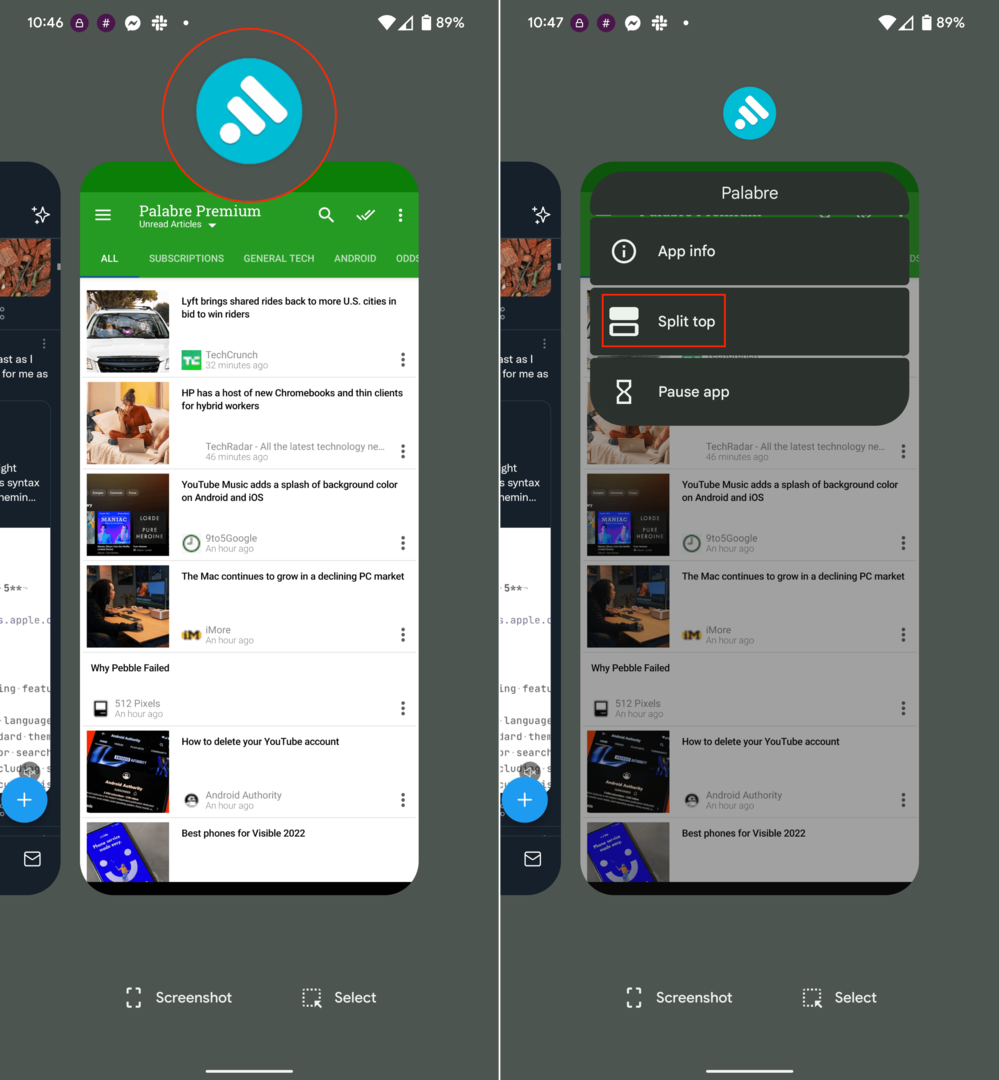
- Откључајте Пикел 6 или Пикел 6 Про.
- Отворите било коју апликацију на телефону.
- Превуците нагоре од дна екрана, задржите, а затим пустите да бисте открили мени за више задатака.
- Померајте листу отворених апликација док не пронађете ону коју желите да користите и у режиму подељеног екрана.
- Притисните и држите икону апликације на врху екрана.
- У падајућем менију додирните Сплит топ.
- Померајте се кроз листу отворених апликација док не пронађете другу апликацију коју желите да користите са режимом подељеног екрана.
- Само додирните апликацију.
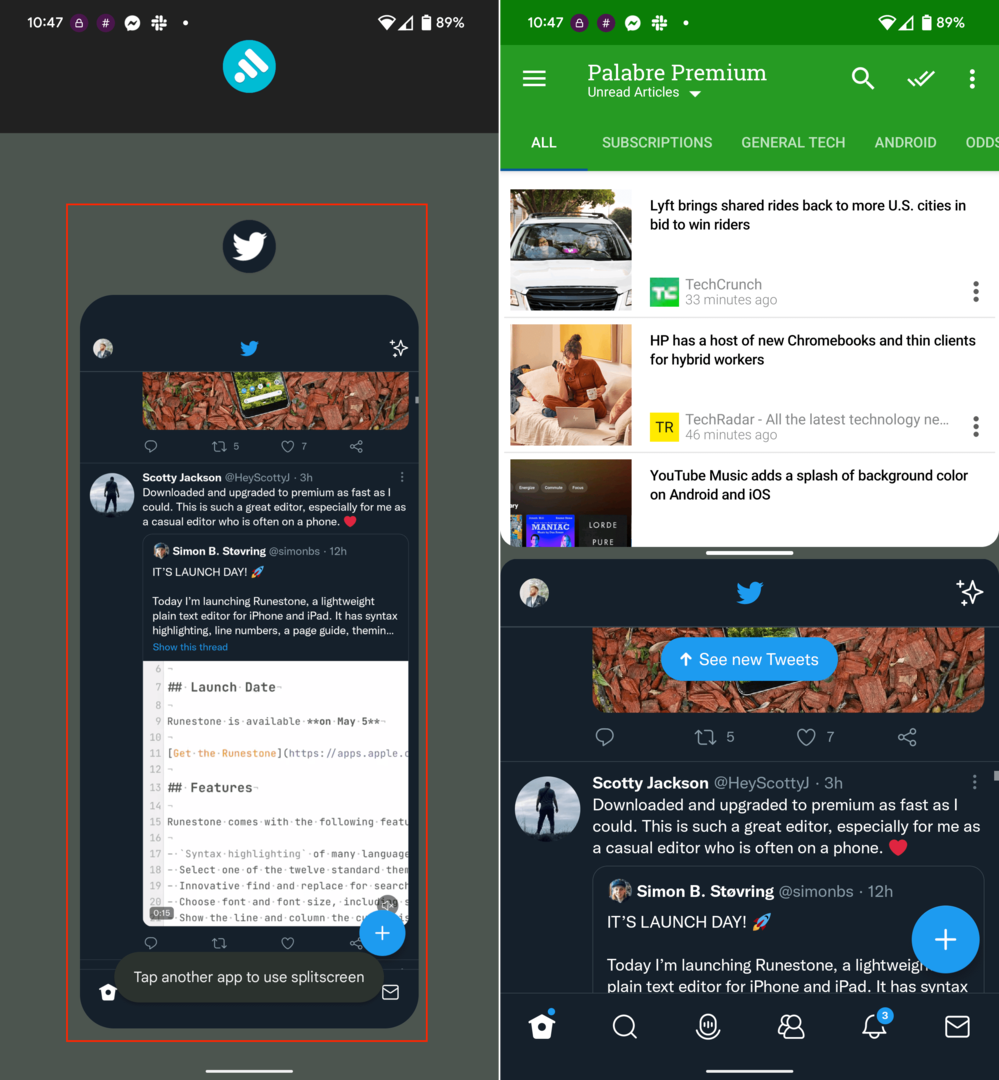
То је то! Сада ћете имати две апликације које раде истовремено, што чини чуда ако покушавате да гледате нешто на ИоуТубе-у док скролујете кроз Твиттер.
Када користите подељени екран Пикел 6, приметићете јаз између две апликације, заједно са својеврсном „ручком“. Ово вам омогућава да промените величину различитих апликација у зависности од тога шта радите. Ово је згодно када желите да смањите видео који гледате, дајући вам више простора на екрану да прочитате целу нит на Твитеру.
Закључак
Иако подељени екран Пикел 6 можда није тако робустан као оно што ћете наћи на нечему као што је Галаки З Фолд 3, у томе је и поента. То је само једна од оних функција које су уграђене у Андроид и које побољшавају ваше целокупно искуство без приморавања да скачете кроз гомилу обруча у том процесу. Осим тога, леп је додир моћи да превучете и промените величину различитих прозора, за разлику од исте величине за обе апликације.